за теб Изтеглете най -добрия софтуер за съхранение в облак за компютър Microsoft Microsoft OneDrive Последна версия.
Съхранението в облак е много важно в наши дни. Също така услуги за съхранение в облак за компютри като (Google Диск - OneDrive - Mega - DropBox), не само помага да се освободи малко място за съхранение, но и работи като чудесна помощна програма за архивиране.
Тъй като вече сме обсъждали много услуги за съхранение в облак, в тази статия ще говорим за услуга OneDrive. Известно OneDrive Със своите възможности за автоматично архивиране, той е достъпен за всички основни операционни системи, включително (Windows - Mac - Android - IOS) и така нататък.
Какво е Microsoft OneDrive?
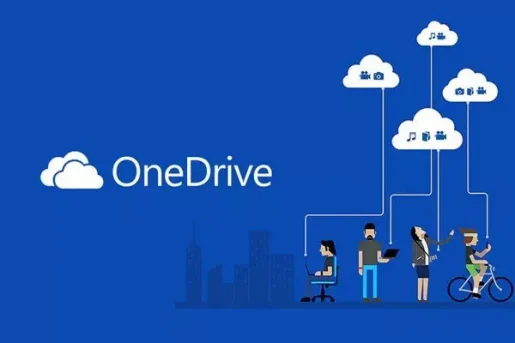
OneDrive или на английски: OneDrive Това е услуга за съхранение в облак, предоставена от Microsoft. OneDrive за компютър ви свързва с всички ваши файлове. Тя ви позволява да съхранявате и защитавате вашите файлове и ви позволява да имате достъп до тях от всяка точка на всичките си устройства.
Хубавото за Microsoft OneDrive Той е наличен. Тъй като Microsoft има приложение OneDrive, достъпно за всички устройства, достъпът до всички ваши запазени файлове е много лесен. По подразбиране OneDrive поддържа файловете в папката OneDrive на вашия компютър в синхрон с облака.
След като това стане, OneDrive синхронизира данните между вашите компютри, телефони, таблети или други поддържани устройства. Въпреки това, за да използват OneDrive, потребителите ще се нуждаят от активен акаунт в Microsoft.
Функции на OneDrive
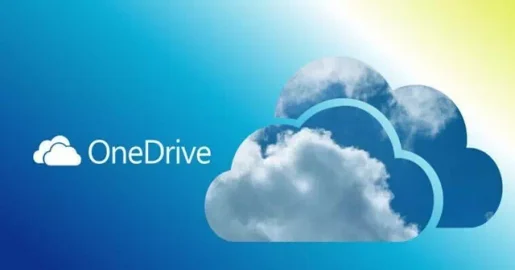
Сега, когато сте напълно запознати с услугата OneDrive Може да ви е интересно да знаете неговите характеристики. И така, ние подчертахме някои от най -добрите функции на Microsoft OneDrive.
В сравнение с други опции за съхранение в облак, OneDrive на Microsoft е доста лесен за използване. Когато влезете с вашия акаунт в OneDrive, ще намерите всичките си качвания, изброени по удобен начин. Следователно е много лесно да разглеждате изтеглените файлове.
Компютърният софтуер на OneDrive има възможност да поддържа файловете в папката OneDrive на компютъра ви синхронизирани с облака. Можете дори да настроите OneDrive да синхронизира архивирането на вашите документи, снимки и работен плот на редовни интервали.
OneDrive за настолни компютри също улеснява споделянето на файлове с други хора. Не само файлове, можете да споделяте цели папки с други хора. OneDrive ви предоставя множество начини да направите това; Можете или да поканите други да прегледат вашите файлове или да създадете споделена връзка към файлове и папки.
Microsoft OneDrive също има функция за защита, известна като (Личен трезор), което означава Лично хранилище. Когато активирате Personal Vault, трябва да използвате двуфакторно удостоверяване, за да го отворите. Тази функция добавя допълнителен слой защита към файловете, които съхранявате в облачното хранилище.
OneDrive също поддържа всяка програма на Microsoft Office. Ако сте на безплатния план, можете да редактирате файловете си онлайн чрез Microsoft Office На линия. Ако обаче искате да променяте файлове в приложението OneDrive за компютър, ще трябва да се абонирате за Офис 365.
Подробности за цените на Microsoft OneDrive
Microsoft OneDrive е достъпен както за редовни потребители, така и за бизнес. Освен това той има множество планове както за физически лица, така и за бизнес.
Трябва да имате предвид обаче, че Microsoft ви предоставя безплатно 5 GB безплатно с всеки акаунт в Microsoft. Можете да използвате този кредит, за да съхранявате файловете си в облачната услуга. Безплатният план е известен като OneDrive Basic Той предоставя безплатно 5 GB място за съхранение.
Безплатният план на LoneDrive не включва софтуер на Office, усъвършенствана защита, инструменти за производителност и други основни функции. За да се възползвате от тези функции, трябва да се абонирате за месечен или годишен план. Проверете следното изображение за подробности относно цените.
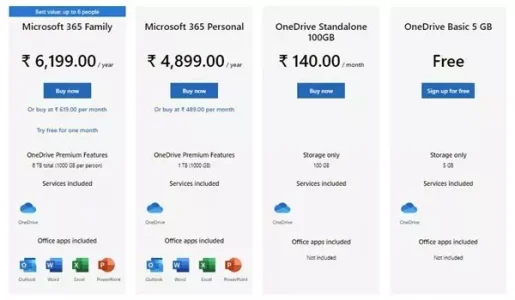
Изтеглете OneDrive за компютър
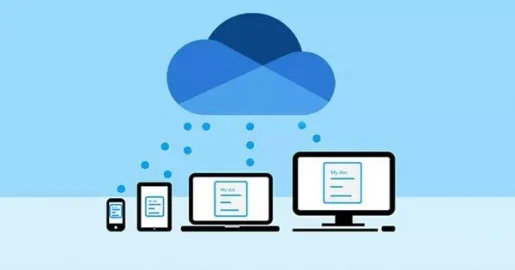
Сега, когато сте напълно запознати с услугата Microsoft OneDrive, може да очаквате с нетърпение да изтеглите и инсталирате софтуера на вашия компютър.
Най -новата версия на Windows 10 идва с OneDrive. Можете да получите достъп до него от системната област или да го потърсите в търсенето на Windows 10. Ако обаче сте деинсталирали програмата, ще трябва да използвате следния инсталационен файл.
Можете също да използвате следния инсталационен файл, за да инсталирате OneDrive на по -стара версия на Windows. Така че, нека преминем към връзките за изтегляне.
- Изтеглете OneDrive за компютър (Пълен).
Как се инсталира OneDrive на компютъра?
Инсталирането на OneDrive е много лесно; Трябва да стартирате инсталационния файл, разположен в предишните редове. След като това стане, следвайте инструкциите на екрана, за да завършите процеса на инсталиране.
След като бъде инсталиран, ще намерите OneDrive инсталиран в системата. Просто отворете приложението и завършете процеса на настройка. След това отворете File Explorer и ще намерите нов пряк път на OneDrive в левия прозорец. Можете да съхранявате файловете си в облачно хранилище директно от File Explorer.
Може да се интересувате от:
- Изтеглете най -новата версия на Dropbox за компютър
- Изтеглете най -новата версия на Mega програма за компютър
Надяваме се, че тази статия ще ви бъде полезна, за да знаете как да изтеглите най -новата версия на Microsoft OneDrive за компютър. Споделете вашето мнение и опит с нас в коментарите.









